Slik endrer du innstillinger for brukerkontokontroll (UAC) på Windows 10

Oppdag hvordan du endrer innstillinger for brukerkontokontroll (UAC) på Windows 10 for å tilpasse varsler og sikkerhet etter behov.
På Windows 11 kan du generere private og offentlige SSH-nøkler direkte fra kommandoprompt eller PowerShell uten å måtte ressurser til tredjepartsløsninger, og i denne veiledningen vil du lære hvordan.
Hvis du er en webutvikler eller nettverksadministrator, er du sannsynligvis kjent med eksterne servertilkoblinger som bruker SSH-nøkler. SSH (Secure Shell Protocol)-nøkler kommer i et par offentlige og private nøkler som du kan bruke til å autentisere med en ekstern server ved hjelp av krypteringskommunikasjon over internett. Vanligvis aktiverer og konfigurerer du den eksterne serveren med SSH og installerer den offentlige nøkkelen, og når du oppretter en ekstern tilkobling, vil du presentere den private nøkkelen (og passordfrasen hvis den er konfigurert) for å utføre en sikker autentisering.
Vanligvis vil du bruke tredjepartsløsninger, for eksempel Puttys PuttyGen-verktøy, for å generere SSH-nøkler, men du kan også bruke den innebygde SSH-nøkkelgeneratoren på Windows 11 (og 10).
I denne veiledningen lærer du trinnene for å lage SSH-nøkler på Windows 11. (Disse instruksjonene bør også gjelde for Windows 10 .)
For å generere SSH-nøkler på Windows 11, bruk disse trinnene:
Åpne Start på Windows 11.
Søk etter ledetekst eller PowerShell , høyreklikk på toppresultatet og velg alternativet Kjør som administrator .
Skriv inn følgende kommando for å generere et par SSH-nøkler og trykk Enter :
ssh-keygen
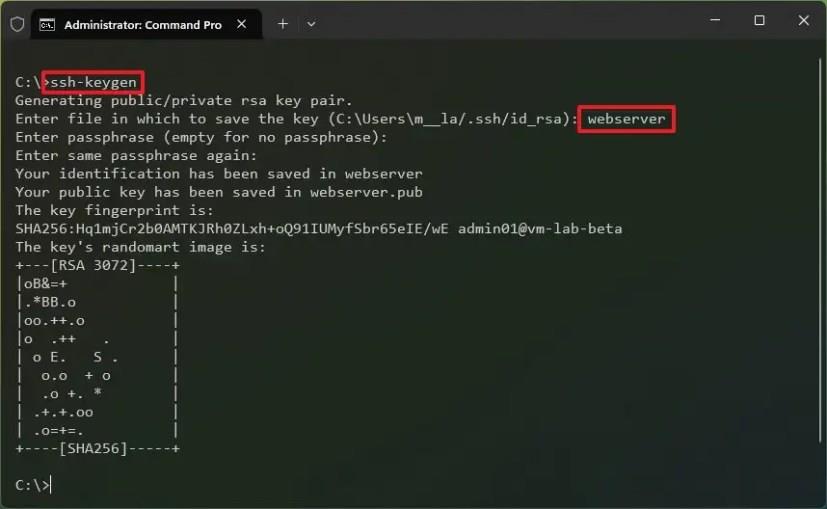
Bekreft et beskrivende navn for filen (for eksempel webserver) og trykk Enter .
(Valgfritt) Bekreft en passordfrase for SSH-nøklene.
Rask merknad: Passordet er et lag med sikkerhet for å beskytte nøklene. Hvis du ikke oppgir et passord ved autentisering, vil du ikke bli bedt om å bekrefte passordfrasen, men det anbefales å oppgi et.
Bekreft passordfrasen en gang til og trykk Enter.
Når du har fullført trinnene, vil de private og offentlige nøklene bli generert og lagret i ".ssh" -mappen i profilmappen din (%USERPROFILE%). Den private nøkkelen vil ikke inneholde en filtype, mens den offentlige nøkkelen vil ha en ".pub" -utvidelse.
For å generere SSH-nøkler ved hjelp av en bestemt type, bruk disse trinnene:
Åpne Start .
Søk etter ledetekst eller PowerShell , høyreklikk på toppresultatet og velg alternativet Kjør som administrator .
Skriv inn følgende kommando for å generere private og offentlige SSH-nøkler ved hjelp av en bestemt type og trykk Enter :
ssh-keygen -t ed25519 -C " [e-postbeskyttet] "
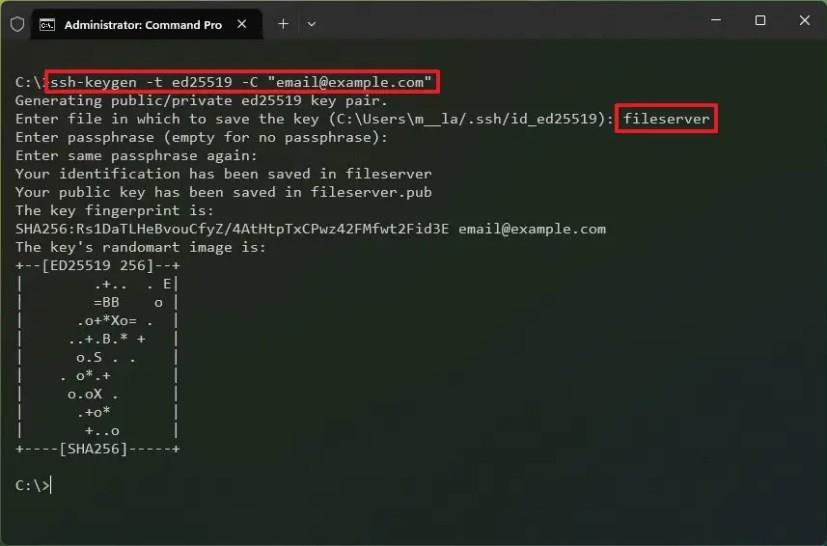
Rask merknad: Alternativet "-t" forteller kommandoen at du vil spesifisere en ny type nøkkel. I kommandoen bruker vi "ed25519" for å lage en EdDSA-nøkkeltype. Standarden oppretter RSA-nøkler, men du kan endre den til DSA, ECDSA, ECDSA-K, ED25519 eller ED25519-SK. Hvis du ikke spesifiserer e-postadressen din, vil kommandoen generere en tilfeldig adresse ved å bruke "@"datamaskinens brukernavn for kontoen din.
Bekreft et beskrivende navn for filen (for eksempel webserver) og trykk Enter .
(Valgfritt) Bekreft en passordfrase for SSH-nøklene.
Bekreft passordfrasen en gang til og trykk Enter .
Etter at du har fullført trinnene, vil SSH-nøklene være tilgjengelige i ".ssh" -mappen i kontomappen din (%USERPROFILE%).
Hvis SSH-nøklene ikke er til stede i C:\Users\username\.sshmappen, kan verktøyet ha lagret filene i roten av stasjonen C:\. Dessuten, hvis ".ssh" -mappen mangler i profilmappen, kan du opprette en ny mappe manuelt og kjøre kommandoen på nytt, men denne gangen må du legge til denne konfigurasjonen -f %userprofile%/.ssh/id_ed25519. Kommandoen skal være lik denne:ssh-keygen -t ed25519 -C "[email protected]" -f %userprofile%/.ssh/id_ed25519
Du kan alltid bruke ssh-keygen /helpkommandoen for å få tilgang til de tilgjengelige alternativene med beskrivelser.
Hvis “ssh-keygen” -kommandoen ikke er tilgjengelig, må du installere den manuelt fra Innstillinger > Apper > Valgfrie funksjoner . På innstillingene klikker du på "Vis funksjoner" , søk etter "OpenSSH Client", og merker av for alternativet, og klikker deretter på "Neste" og "Installer" -knappene.
Oppdag hvordan du endrer innstillinger for brukerkontokontroll (UAC) på Windows 10 for å tilpasse varsler og sikkerhet etter behov.
Lær hvordan du aktiverer Auto Color Management (ACM) for SDR-skjermer på Windows 11. Følg trinnene for en bedre fargeopplevelse.
For å opprette Dev Drive på Windows 11, fra Disker og voluminnstillinger, klikk på Create Dev Drive, velg Opprett ny VHD, bruk 50GB pluss, format.
For å aktivere kommende tilpasningsinnstillinger for foreslåtte handlinger på Windows 11, kjør kommandoene vivetool /enable /id:42623125 og 41058795.
For å installere Windows 11 med Tiny11 ISO, lag en USB-oppstartbar stasjon, start PC, fortsett med standardinnstillinger og fullfør OOBE.
For å aktivere innstillingene for tilstedeværelsesregistrering på Windows 11, åpne Innstillinger > Personvern og sikkerhet > Tilstedeværelsesregistrering og slå på funksjonen.
Innstillinger-appen for Windows 11 får nye animerte ikoner, og her er trinnene for å aktivere den på build 25188.
For å generere SSH-nøkler på Windows 11, åpne kommandoprompt (admin), og kjør ssh-keygen, bekreft navnet på nøklene og passordfrasen.
For å aktivere de nye innstillingene for virtuell diskbehandling på Windows 11, åpne ViveTool og kjør kommandoen vivetool /enable /id:42401084.
For å aktivere ny ReFS Dev Drive-oppretting på Windows 11, åpne ViveTool og kjør kommandoen vivetool /enable /id:42866187.
For å aktivere nye Start-menyinnstillinger for nettstedanbefalinger og deaktivere varsler på Windows 11, kjør ViveTool. Dette er hvordan.
For alltid å åpne Windows Terminal Center, legg til launchMode: default, centerOnLaunch: true, initialPosition: ,, i Settings.json
For å forbedre spillytelsen på Windows 11, deaktiver Memory Integrity og Virtual Machine Platform. Her er fremgangsmåten.
For å aktivere EPUB på Microsoft Edge, legg til --enable-features=msEdgeEPUBReaderEnabled til app-snarvei. Dette er hvordan.
Windows 11 legger til nye energi- og batteribruksinnstillinger for bærbare datamaskiner, nettbrett og til og med stasjonære datamaskiner. Slik aktiverer du funksjonen.
For å aktivere Widgets pin-alternativet på Windows 11, åpne kommandoprompt (admin), og kjør kommandoen vivetool /enable /id:43636169.
For å DEAKTIVERE FALINER i File Explorer på Windows 11 22H2, bruk vivetool /disable /id:39145991 37634385 36354489 med ViveTool.
For å aktivere den skjulte kamera-personvernindikatoren på Windows 11, åpne Registrys Capture-nøkkel og aktiver NoPhysicalCameraLED-funksjonen.
For å tilbakestille Hosts-filene til standardinnstillingene på Windows 11, opprette en ny tekstfil med standardinnholdet og erstatte tidligere konfigurasjon.
For å kjøre gammel app med kompatibilitetsmodus på Windows 11, åpne appegenskaper, og aktiver kompatibilitetsmodus i kompatibilitetsknappen.
Det er mange grunner til at den bærbare datamaskinen din ikke kan koble til WiFi, og det finnes derfor mange måter å fikse feilen på. Hvis den bærbare datamaskinen din ikke kan koble til WiFi, kan du prøve følgende måter å fikse dette problemet på.
Etter at brukere har opprettet en USB-oppstart for å installere Windows, bør de sjekke USB-oppstartens ytelse for å se om den ble opprettet eller ikke.
Flere gratisverktøy kan forutsi diskfeil før de skjer, noe som gir deg tid til å sikkerhetskopiere dataene dine og erstatte disken i tide.
Med de riktige verktøyene kan du skanne systemet ditt og fjerne spionprogrammer, reklameprogrammer og andre skadelige programmer som kan lurke på systemet ditt.
Når en datamaskin, mobilenhet eller skriver prøver å koble til en Microsoft Windows-datamaskin over et nettverk, kan for eksempel feilmeldingen «nettverksbanen ble ikke funnet» – feil 0x80070035 – vises.
Blåskjerm (BSOD) er en vanlig og ikke ny feil i Windows når datamaskinen opplever en alvorlig systemfeil.
I stedet for å utføre manuelle og direkte tilgangsoperasjoner på Windows, kan vi erstatte dem med tilgjengelige CMD-kommandoer for raskere tilgang.
Som med Windows 10 kan du også bruke tredjepartsprogramvare for å gjøre oppgavelinjen i Windows 11 gjennomsiktig.
Etter utallige timer med bruk av den bærbare datamaskinen og stasjonære høyttaleroppsettet fra universitetet, oppdager mange at noen smarte oppgraderinger kan gjøre den trange studentboligen om til det ultimate strømmesenteret uten å tømme bankkontoen.
En bærbar PCs berøringsplate er ikke bare til for å peke, klikke og zoome. Den rektangulære overflaten støtter også bevegelser som lar deg bytte mellom apper, kontrollere medieavspilling, administrere filer og til og med se varsler.




























